Si vous souhaitez transmettre ou vendre votre Apple iMac, vous devez au préalable prendre quelques mesures importantes. Surtout si l'ordinateur Apple a déjà été utilisé en réseau avec iCloud et d'autres appareils tels que l'iPhone et l'iPad, vous devez d'abord vous déconnecter des services respectifs afin de réinitialiser le Mac aux paramètres d'usine.
De plus, toutes les données et fichiers personnels, photos, vidéos, collections musicales, documents, etc. doivent bien entendu être supprimés du disque dur. Le moyen le plus rapide de procéder consiste à créer une sauvegarde, à vous déconnecter des services les plus importants, puis à réinstaller macOS.

Préparer et réinitialiser l'iMac pour la vente : voici comment procéder !
Non seulement sur iMac, mais également sur Mac, Mac mini et MacBook, les étapes suivantes peuvent être effectuées avant de vendre ou de donner l'ordinateur Apple .
Un cas particulier est le MacBook Pro avec Touch Bar, car par mesure de sécurité, il doit être supprimé à l'aide de la commande du terminal xartutil –erase-all.
Si nous ignorons ce point sur l'iMac, les étapes suivantes résultent :
- Créer une sauvegarde faites glisser toutes les données importantes sur un disque dur externe
- Déconnectez-vous d'iTunes via « Compte » -> « Autorisations » -> « Annuler l'autorisation de cet ordinateur » et saisissez votre identifiant Apple et votre mot de passe (uniquement jusqu'à macOS 10.14 Mojave)
- Déconnectez-vous d'iCloud via « Préférences Système » -> « Identifiant Apple » -> « Présentation » -> « Déconnexion » (jusqu'à macOS 10.14 Mojave « Préférences Système » -> « iCloud » -> « Déconnexion")
- Déconnectez-vous d'iMessage, pour ce faire dans l'application Messages, cliquez sur « iMessage » via « Paramètres » puis sélectionnez « Déconnexion »
- Réinitialisez la NVRAM en maintenant enfoncées les touches Option + Commande + P + R pendant environ 20 secondes au démarrage du Mac (Option = Alt, Commande = cmd)
- Dissocier les appareils Bluetooth, ce qui peut être effectué via les paramètres Bluetooth via la barre de menus ou les paramètres système
- Effacez le disque dur et réinstallez macOS. Le moyen le plus rapide de le faire est d'utiliser le mode de récupération, qui démarre lorsque le Mac commence à utiliser Commande + R (cmd+R) (connexion Internet requise)
- Ne configurez pas votre Mac, ce qui est possible si vous ignorez l'assistant de configuration après la réinstallation et éteignez plutôt le Mac à l'aide de la combinaison de touches Commande + Q (cmd+Q)
Préparer Mac pour la distribution : document officiel d'Apple
Les étapes ci-dessus peuvent être utilisées pour réinitialiser un ordinateur Apple afin de pouvoir ensuite le donner ou le vendre. Mais même s'il a été sélectionné comme échange lors de l'achat d'un nouveau Mac, il doit être préparé en conséquence avant de l'envoyer.
Avec les nouvelles versions Mac, MacBook, iMac et Mac mini, de nouveaux matériels ont été utilisés au fil des années. Celles-ci, ainsi que les mises à jour du logiciel, par exemple dans le système d'exploitation macOS, garantissent que les étapes énumérées ci-dessus changent ou doivent être effectuées dans un ordre différent. Le document d'assistance Apple HT201065.
fournit toujours des informations à jour sur la procédure.
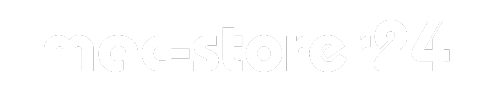

Diviser:
Comment sauvegarder vos photos sur iPhone sans iCloud
Pourquoi Apple reconditionné ? Soulager l’environnement durablement